Thêm một plugin vào EzyPlatform của bạn
Cập nhật lúc 1762307061000Sau đó bạn sẽ tìm kiếm các plugin mình muốn thông qua một trong các menu sau:
- Plugins > Web.
- Plugins > Socket.
- Plugins > Admin.
- Themes.
- Socket Apps.
Sau đó nhấn vào nút Add New bạn sẽ thấy giao diện như sau:
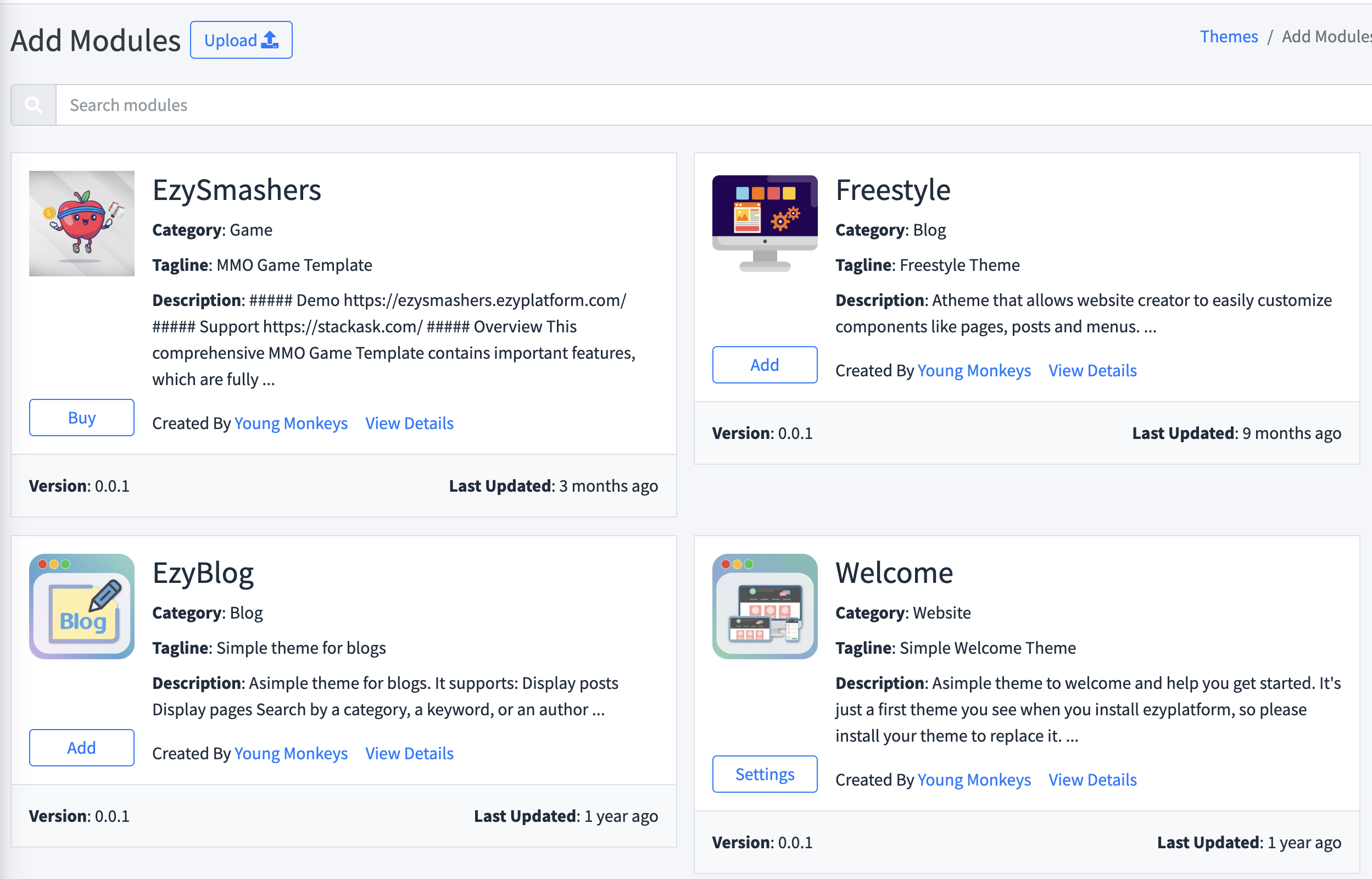
Bạn có thể tìm kiếm plugin mà mình muốn ví dụ ezyblog sau đó bạn sẽ nhận được kết quả như sau:
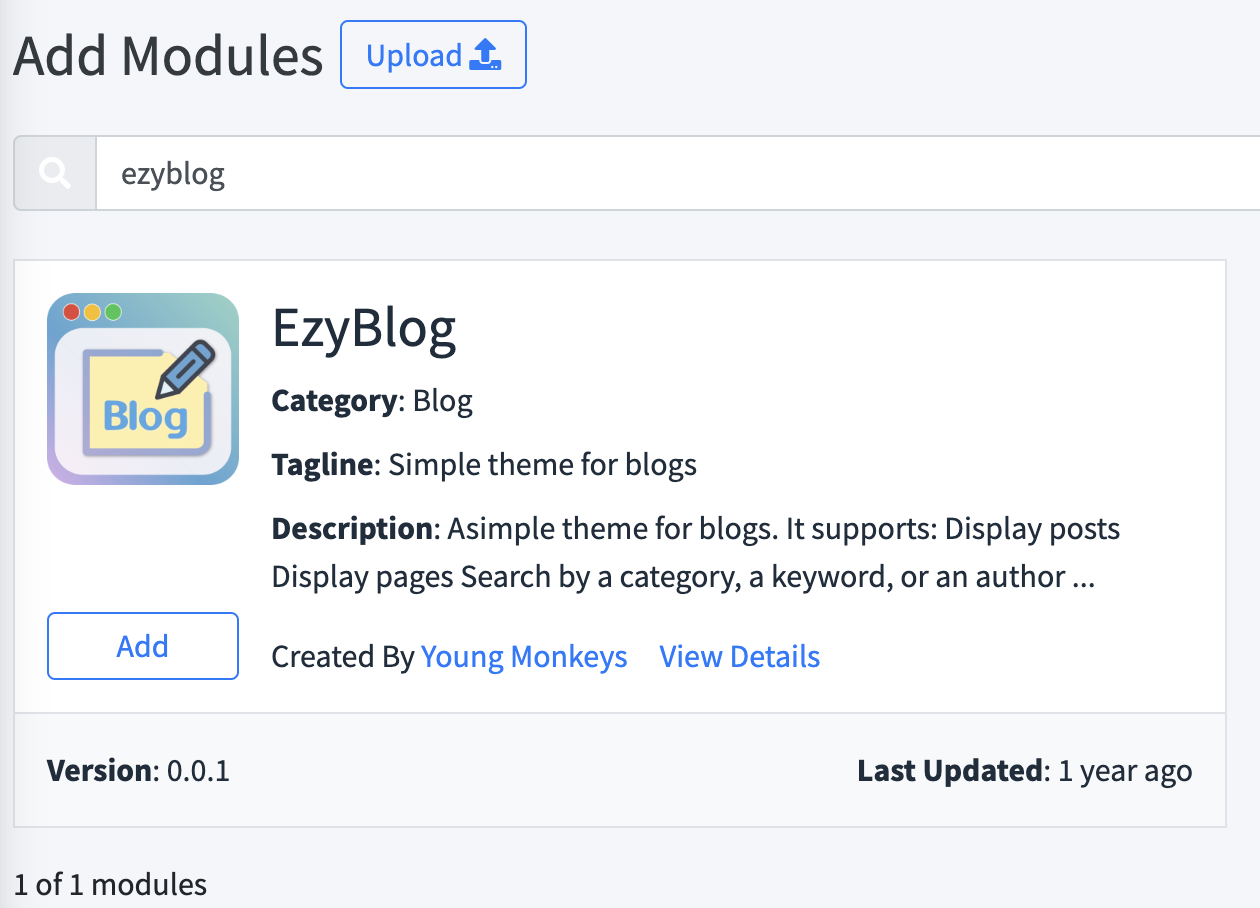
Khi bạn nhấn nút Add để thêm plugin này vào ezyplatform của bạn, kết quả sẽ như sau:
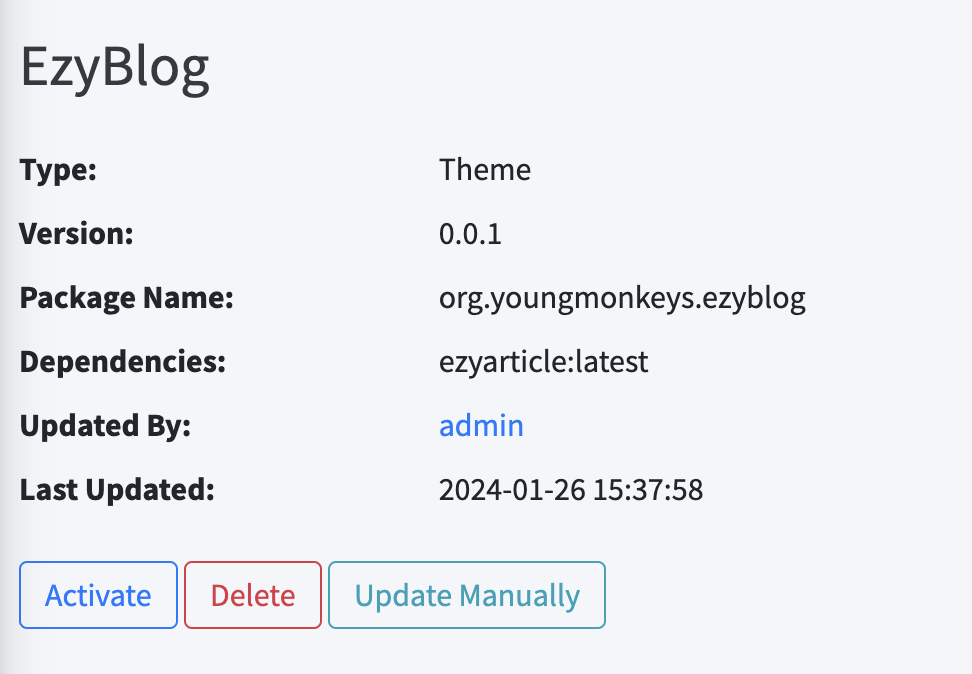
Trên màn hình sẽ hiển thị thông tin của plugin, bạn sẽ có các lựa chọn sau:
- Active: Để kích hoạt plugin. 2. Delete: Để xóa plugin khỏi EzyPlatform. 3. Update manually: Cho phép bạn cập nhật plugin từ máy local của bạn mà không phải thông qua chợ.
Hãy nói bạn lựa chọn nhấn nút Active, sẽ có một popup hiện lên như sau:
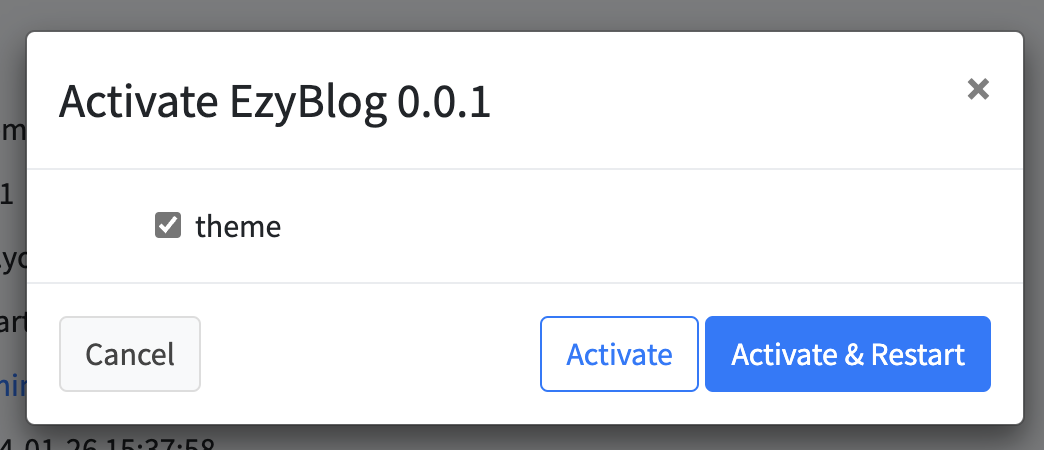
Trên màn hình sẽ có check box và 2 nút:
- Các checkbox cho phép lựa chọn bạn có áp dụng các loại plugin vào EzyPlatform hay không, nếu bạn không chọn nó sẽ được bỏ qua.
- Nút
Activesẽ cho phép áp dụng plugin này nhưng sẽ không khởi động lại máy chủ và plugin sẽ chưa được áp dụng ngay, với Windows bạn sẽ bắt buộc phải lựa chọn này và khởi động lại bằng tay. - Nút
Active & Restartsẽ cho phép áp dụng plugin này ngay lập tức, máy chủ sẽ được khởi động lại tự động, lựa chọn này sẽ chỉ có trên Linux và bạn đang chạy EzyPlatform dưới chế độ background, nếu bạn đang chạy ở chế độ console, hãy tắt console đi và chạy lại.
Hãy nói bạn lựa chọn nhấn nút Active bạn sẽ thấy popup hiển thị như sau:
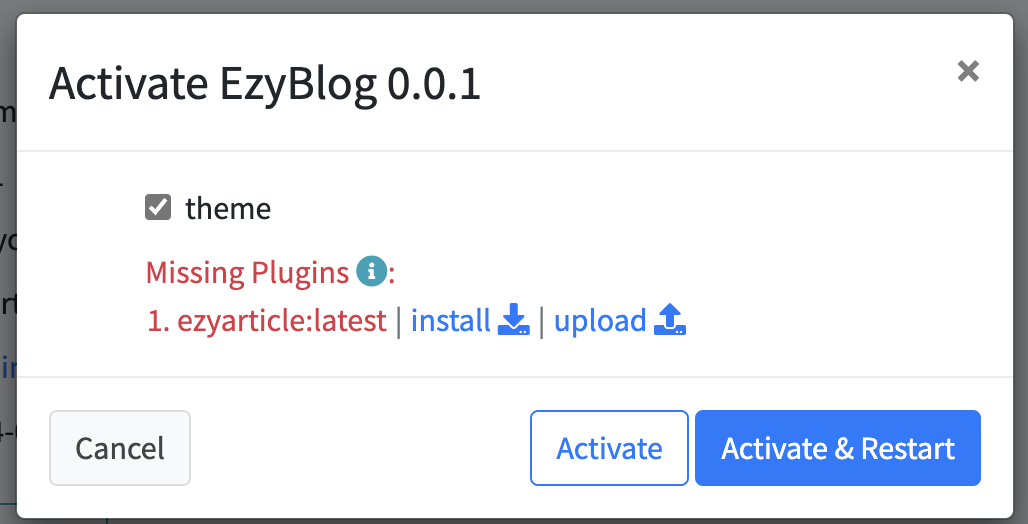
Bởi vì plugin này đang phụ thuộc vào plugin EzyArticle nên bạn sẽ cần nhấn vào nút install hoặc lựa chọn upload từ local. Hãy nói bạn lựa chọn install, plugin này sẽ được cài đặt và hiển thị như sau:
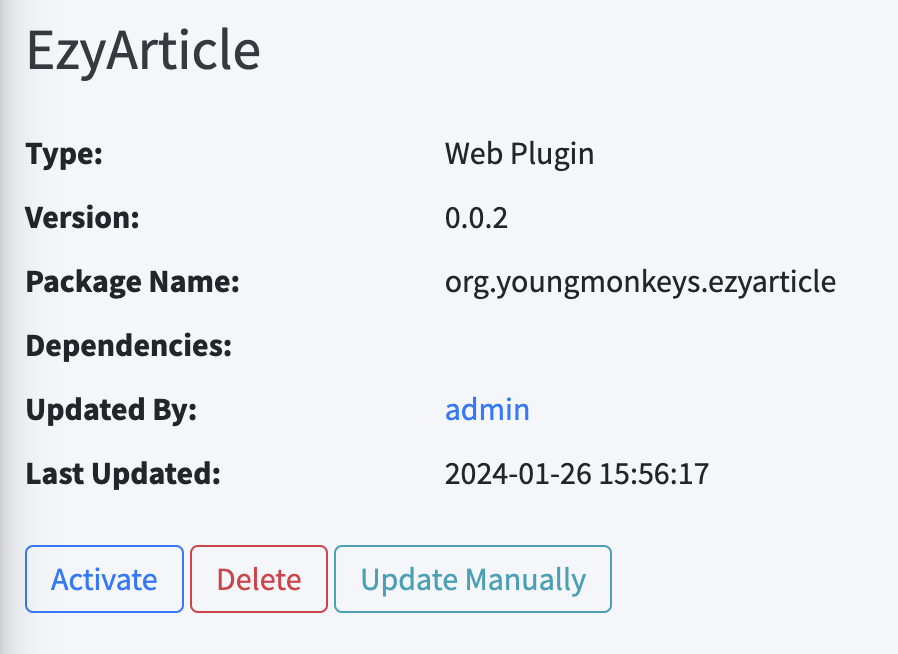
Bạn hãy nhấn vào nút Active để kích hoạt nó sau đó quay trở lại kích hoạt EzyBlog, vì tôi đang chạy ở chế độ background nên tôi sẽ chọn Active & Restart đối với EzyBlog và đợi 1 lúc để cho EzyPlatform khởi động lại.
Lưu ý rằng đối với Windows, bạn chỉ có thể kích hoạt được các plugin, để có thể áp dụng được các plugin bạn sẽ cần phải thực hiện các bước sau:
- Bạn phải tắt ezyplatform thủ công bằng cách tắt màn hình cmd đang mở ezyplatform hoặc nhấn
ctrl + C. - Chạy file
update.bat. - Sau khi
update.batkết thúc bạn có thể khởi động lại ezyplatform.
Vì tôi chưa khởi động web nên tôi sẽ chọn menu Dashboard > Web và nhấn vào restart. Đợi 1 lúc cho web khởi động xong tôi sẽ truy cập vào địa chỉ của web ví dụ: http://localhost:8080. Tôi sẽ thấy giao diện do theme của EzyBlog tạo ra như sau:
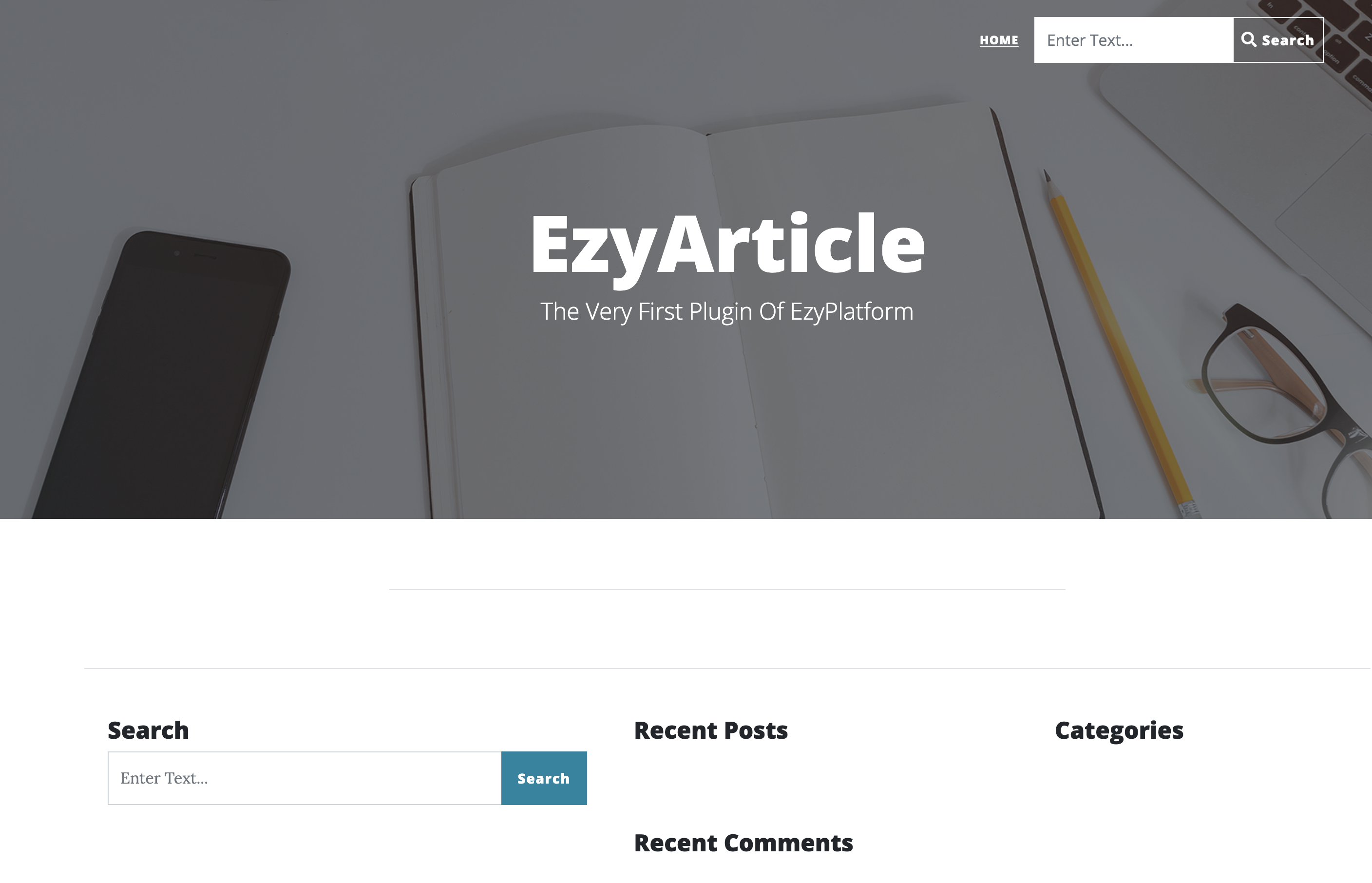
Ngoài ra trên giao diện của admin tôi cũng sẽ thấy xuất hiện các menu mới:
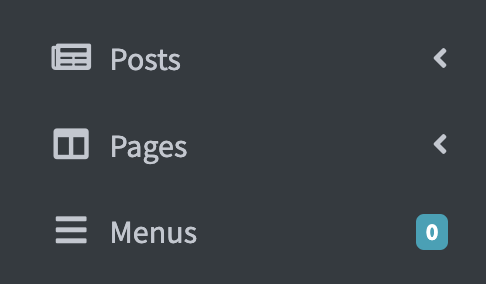
Chúc mừng, bạn vừa mới thêm thành công 2 plugin là EzyBlog và EzyArticle vào EzyPlatform của mình!
Tiếp theo bạn có thể cài đặt cho web.

